安康在线云端网络摄像机手机观看说明书
一、网络摄像机接入网络把网络摄像机接上随机配送的专业电源;取网线,一端接在网络摄像机上,一端接在路由器上。

二、手机软件下载、安装
直接在手机浏览器输入 http://ak100.cn/p2 进入下载页面
安装后显示图标

三、添加摄像机打开软件,选择添加摄像机
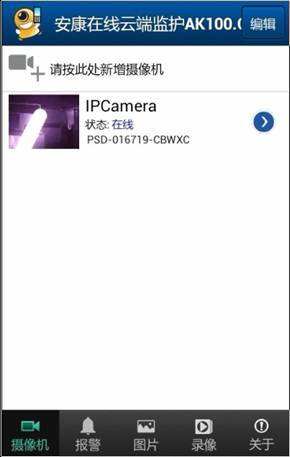
有两种添加方式,一种是摄像机和手机在同一路由器下,通过搜索添加;一种是通过手动输入ID或者扫描二维码输入ID添加。
![]() 、通过搜索添加摄像机,摄像机和手机需都在同一路由器网络里。点击“搜索”,搜索出局域网内的摄像机。
、通过搜索添加摄像机,摄像机和手机需都在同一路由器网络里。点击“搜索”,搜索出局域网内的摄像机。

点击箭头指向的ID,添加在“设备ID”栏。
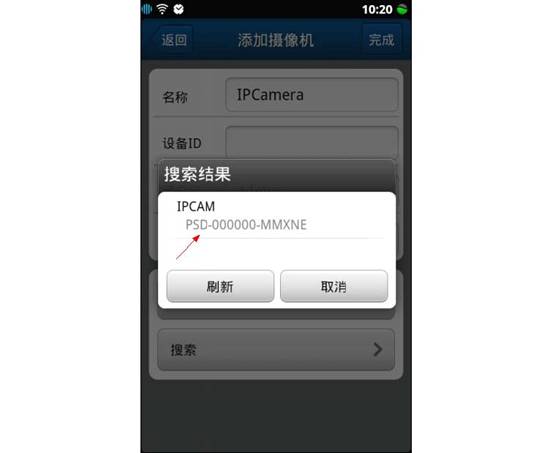
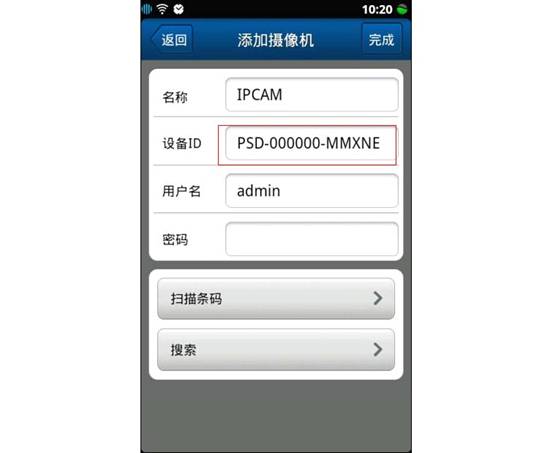
出厂密码是空,所以第一次不用输入密码,直接点击右上角的“完成”。
如果输入了错误的用户名或密码,会显示“用户名或密码错误”,需要点击“编辑”,重新输入正确的。
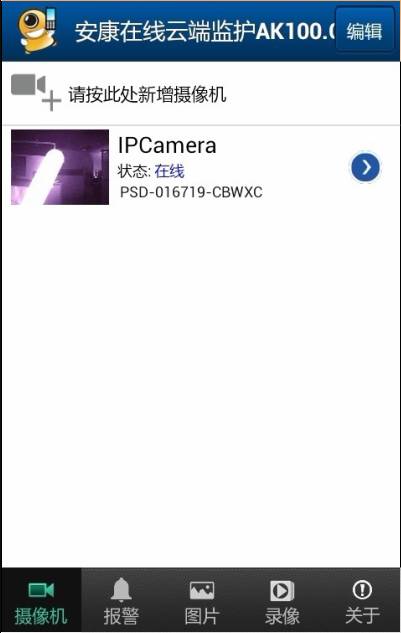
添加成功后,会在摄像机列表显示“在线”
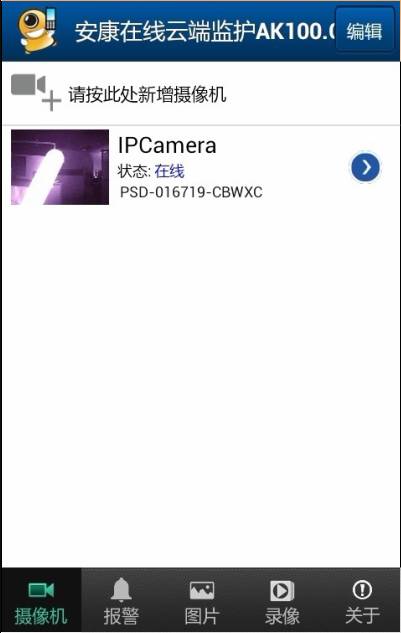
![]() 、通过包装盒标签或摄像机侧面标签,添加摄像机
、通过包装盒标签或摄像机侧面标签,添加摄像机
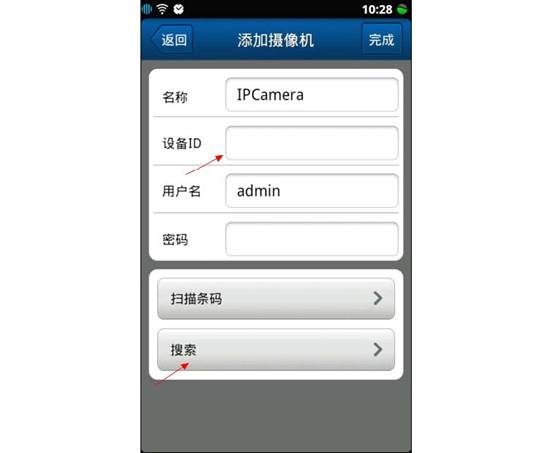
设备ID是14位字母和数字组合的字符串,前三位为字母psd,后面6位为数字,最后5位为字母。可以手动输入,字母数字不分大小写。也可以选择扫描二维码自动输入。
设备ID和密码在摄像机侧面或者包装盒的标签上。如下图红框处。
选择“扫描条码”,再选择“条码扫描器”。(备注:当手机只有一种扫描软件时,会直接进入扫描状态)将手机摄像头对准摄像机侧面的标签上的二维码,或者包装盒上的标签上的二维码,扫描。
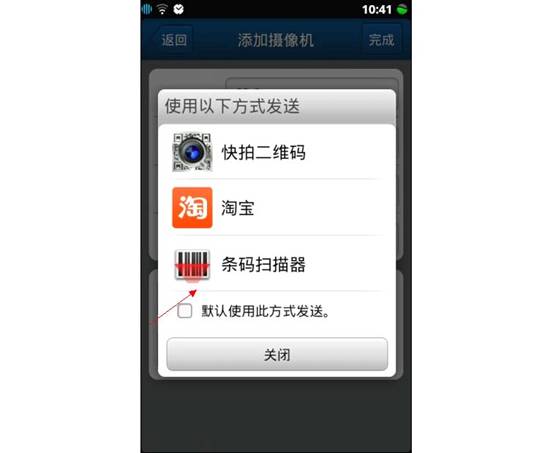
扫描成功后,会输入14位字符串到设备ID输入框。
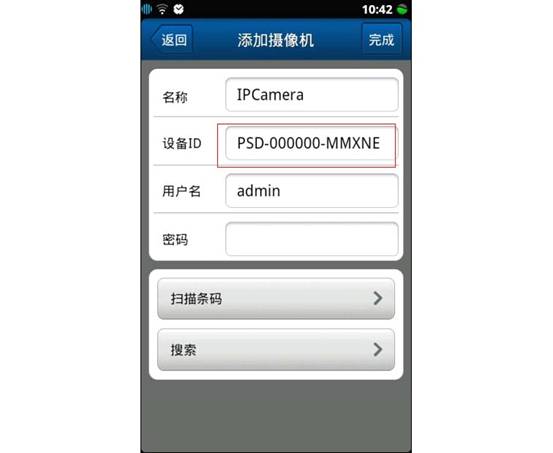
出厂密码是空,所以第一次不用填密码,直接点击右上角的“完成”。
如果摄像机没有在线,连接不上,会有下图显示
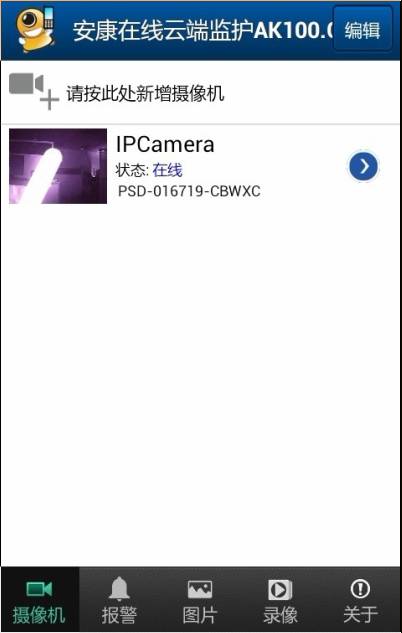
添加成功后,会在摄像机列表显示“在线”
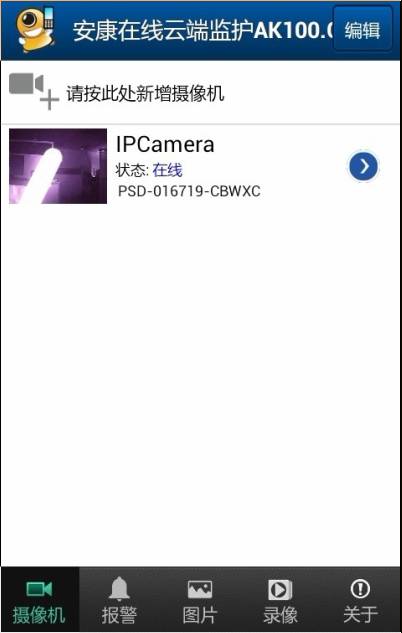
四、观看已经添加的摄像机,状态会显示“在线”、“连接失败”等点击显示“在线”的摄像机,进入观看画面
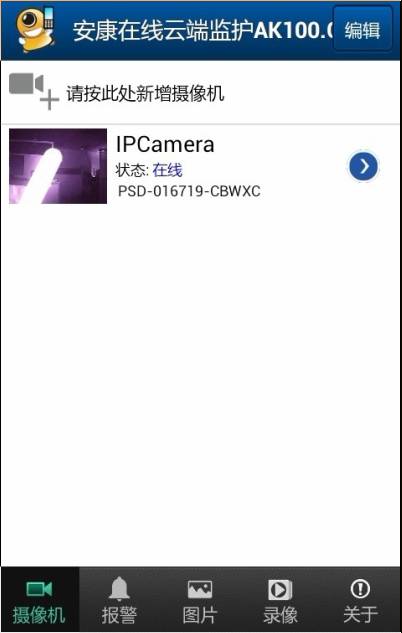
观看摄像机的实时画面

点击画面,显示各种图标。

上排图标依次是:左右镜像、上下翻转、左右巡航、上下巡航备注:巡航是一直巡航,如果不点击,变色,摄像机会一直巡航下排图标依次是:横向全屏显示、声音监听、对讲、拍照、录像、视频亮度
点击“横向全屏”,如下图显示,红框处依次是亮度、对比度、视频参数恢复默认值、视频VGA、QVGA调换。
五、设置摄像机WIFI设置在摄像机列表,选择状态“在线”的摄像机,点击右边的箭头,进入设置页面。
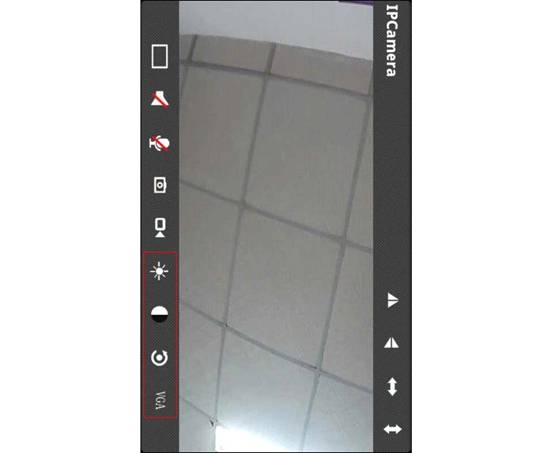
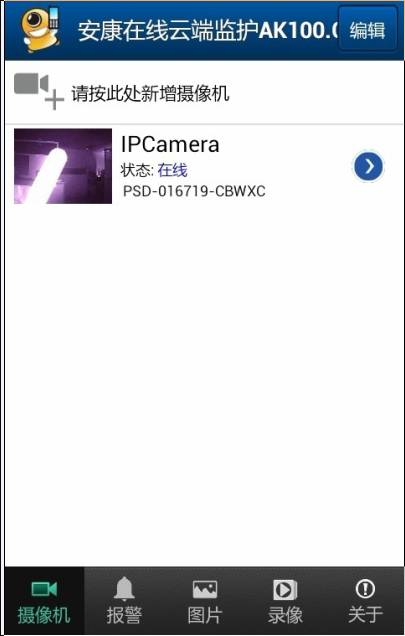
点击“wifi设置”
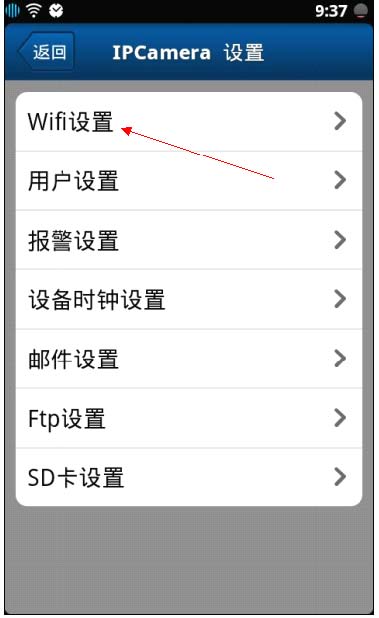
点击“管理WiFi网络”
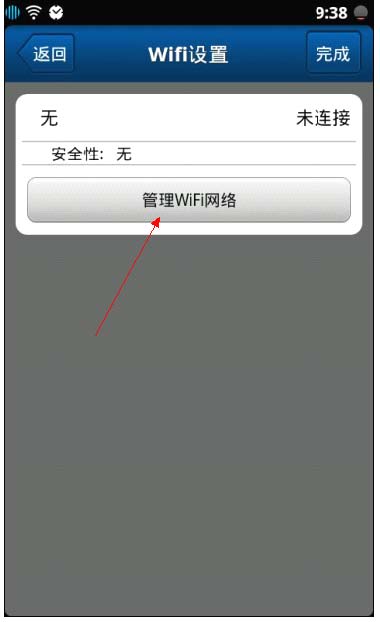
搜索到摄像机附件的无线路由器,选择你的路由器SSID
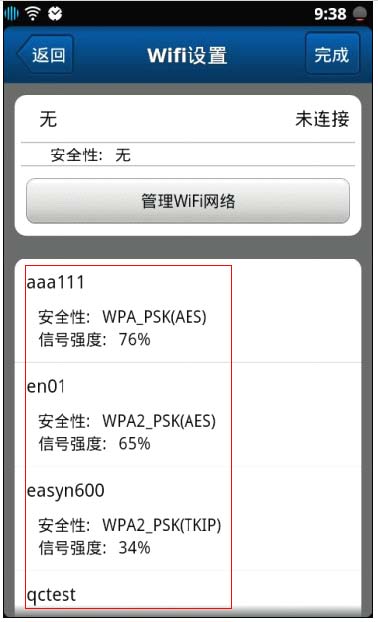
输入你的无线密码,然后点击完成。
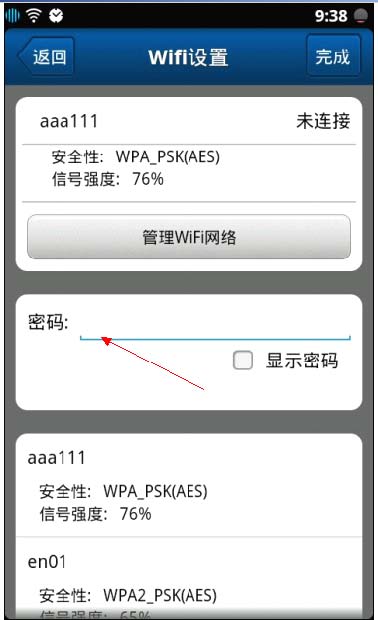
摄像机会重新启动,自检转动,这时可以拔掉摄像机的网线,等摄像机重启后,摄像机无线与路由器连接。
![]() 、用户设置——密码修改点击“用户设置”
、用户设置——密码修改点击“用户设置”
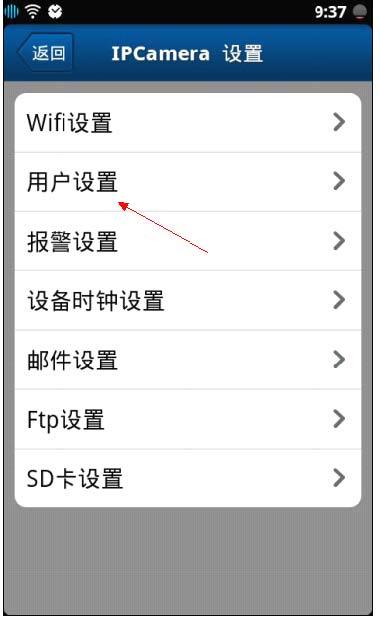
进入修改页面,出厂用户名是admin,没有密码。摄像机的用户名和密码都可以修改。
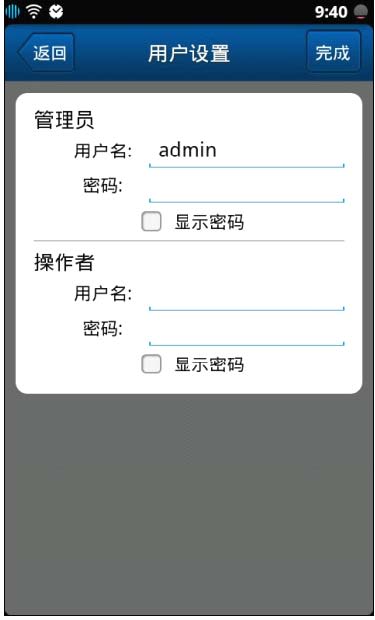
修改完成后,点击完成。摄像机会重新启动,自检转动。
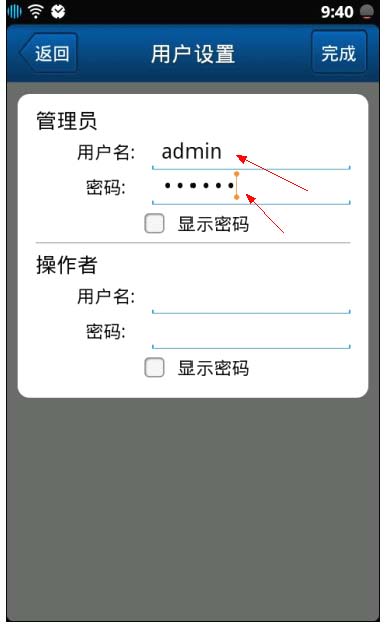
备注:这个是密码是摄像机的管理密码,请修改。该密码是观看摄像机、修改摄像机设置的密码,为了使用者的隐私及安全,请修改密码。如修改后忘记密码,可以在通电的状态下,顶住摄像机底部RESET键5秒钟,摄像机将重启,恢复默认值,用户名是admin 无密码。